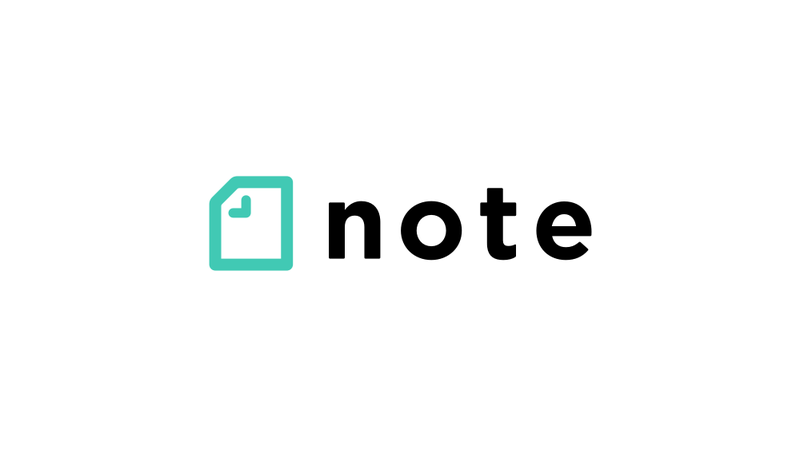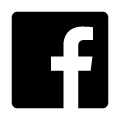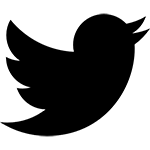前回のブログで、
という記事を投稿したところ、
レッスンをしていた生徒様から
「naokoさんのように、LINEの友だち追加のボタンを小さくしたいんですけれど、どうしたらいいんですか?」
というご質問頂きました。
ちなみに通常のサイズはこんな感じです。
↓↓↓
なので、今回はLINEの友だち追加ボタンを私のように小さくする方法をお教えしますね。
個人的にデフォルトのボタンサイズってちょっと大きすぎるかなと思います。
そもそも、アメブロにLINEの友達追加ボタンを設定する方法が分からないという方はまずこちらの記事をご覧ください。
ボタンを追加するときは、友だち追加ボタン作成画面で、こんなふうなHTMLコードをコピーしてアメブロに貼り付けますが、
小さくしたい場合は
上記のまま貼り付けるのではなくて、
width="120"
をborder="0" の後ろ(前でも問題ありません)に記載してください。
width="120"
と私はしましたが、「130」でも「100」でも「90」でも自分の好みのサイズで大丈夫です。
私が試した感じだと、120ぐらいがしっくりきましたがお好みで♪
※上記のHTMLコードは私のLINEアカウントのコードですのでそのままコピーすると私のLINEのお友達追加ボタンが追加されるのでご注意ください
ちなみに、既に投稿済のブログに貼り付けてあるLINEの「友だち追加」ボタンのサイズを変えたいときは、
①「HTML表示」に変更
② 目安として“友だち追加”と書いてあるコードをみつけていきます。
border="0"の後ろ(前でも問題ありません)にwidth="120" を記載してください。
以上です。
簡単なので、ぜひやってみてください♪
最近よく読まれている人気記事▽
![]() LINEのプロフィールにInstagramやTwitterなどのSNSリンクを貼る方法
LINEのプロフィールにInstagramやTwitterなどのSNSリンクを貼る方法
![]() Instagram(インスタグラム)のSEO対策(検索結果上位表示)について
Instagram(インスタグラム)のSEO対策(検索結果上位表示)について
![]() Instagram(インスタグラム)で検索される設定-SEO対策
Instagram(インスタグラム)で検索される設定-SEO対策
![]() デザインの知識が全くなくても、おしゃれなバナーやチラシが簡単に作れる「Canva」
デザインの知識が全くなくても、おしゃれなバナーやチラシが簡単に作れる「Canva」
![]() PayPay(ペイペイ)をよく使う人にはこの設定がとても便利♡
PayPay(ペイペイ)をよく使う人にはこの設定がとても便利♡
![]() iPhoneの「トラッキングを許可する?許可しない?」自分の行動履歴を追跡されない方法
iPhoneの「トラッキングを許可する?許可しない?」自分の行動履歴を追跡されない方法
![]() スマホから自分のアメブロの過去記事を検索する方法(スマホからブログ内検索で自分の記事を探す方法)
スマホから自分のアメブロの過去記事を検索する方法(スマホからブログ内検索で自分の記事を探す方法)
ホームページはこちら▼
- ホームページ作成講座(AmebaOwndもしくはWordPress)
- アメブロ講座(初級・中級)
- Canva講座(バナー・LINEリッチメニュー等の作成)
- パソコン入門・基礎講座
- Word(ワード)講座
- Excel(エクセル)講座
- PowerPoint(パワーポイント)講座
- ホームページ制作
- アメブロカスタマイズ
- バナー・LINEリッチメニュー等の制作
- 資料作成代行
- メール対応
▶レッスンメニュー・料金・時間・場所等の詳細はこちら (東京都内及び東京近郊)
2023/1/10 新作のPCバッグが入荷しました![]()
2022/10/6 コスメポーチが発売になりました![]()